
Elegance

Deze les is door
mij gemaakt met PSP2020
De originele les vind je
hier
Materiaal
hier
Plaats alles in een map naar keuze
Filters
Medhi
Mura's Meister
Graphics Plus
***
***
1
Materialenpalet - zet de voorgrondkleur op #e1e8f1 en de achtergrondkleur op
#91634d
kleur 3 = #000000
2
Open een nieuwe transparante afbeelding van 1000 x 800 pixel
3
Selecties - alles selecteren
4
Open de afbeelding "Pour fond"
Bewerken - kopiŽren
Activeer je werkje
Bewerken - plakken in selectie
5
Selecties - niets selecteren
6
Effecten - afbeeldingeffecten - naadloze herhaling - standaard
7
Aanpassen - vervagen - gaussiaanse vervaging - bereik 35
8
Effecten - insteekfilters - Medhi - Sorting Tiles
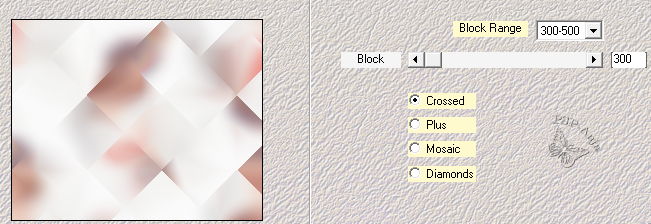
9
Open de tube "Jambes"
Bewerken - kopiŽren
Activeer je werkje
Bewerken - plakken als nieuwe laag
10
Schuif de tube op de plaats
11
Lagen - dupliceren
12
Afbeelding - spiegelen - horizontaal spiegelen
Afbeelding - spiegelen - vertikaal spiegelen
13
Lagenpalet - zet de laagdekking op 25%
14
Effecten - randeffecten - sterker accentueren
15
Open de tube "cadre"
Bewerken - kopiŽren
Activeer je werkje
Bewerken - plakken als nieuwe laag
16
Klik met je toverstokje in het midden van de lijst
17
Selecties - wijzigen - uitbreiden 3 pixel
18
Lagen - nieuwe rasterlaag
19
Lagen - schikken - omlaag
20
Open de afbeelding "Emme Elegante"
21
Afbeelding - spiegelen - horizontaal spiegelen
22
Bewerken - kopiŽren
Activeer je werkje
Bewerken - plakken in selectie
23
Selecties - niets selecteren
24
Lagenpalet - activeer de laag erboven
25
Lagen - samenvoegen - omlaag samenvoegen
26
Lagenpalet - zet de lagen nu in deze volgorde
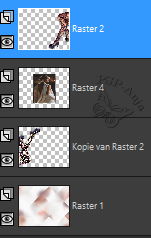
27
Lagenpalet - activeer Raster 4
28
Selectiegereedschap (K) - met deze instellingen
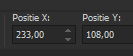
29
Afbeelding - vrij roteren
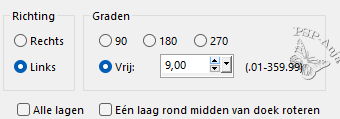
30
Selectiegereedschap (K) - met deze instellingen
![]()
31
Lagen - dupliceren
32
Lagenpalet - activeer de originele laag
33
Effecten - insteekfilters - Mura's Meister - Copies

34
Selectiegereedschap lasso - van punt tot punt - selecteer dit gedeelte

35
Druk op delete
36
Selecties - niets selecteren
37
Activeer de onderste laag
38
Open de tube "Monument"
Bewerken - kopiŽren
Activeer je werkje
Bewerken - plakken als nieuwe laag
39
Afbeelding - formaat wijzigen - 128% - geen vinkje bij alle lage
40
Schuif de tube op de plaats
41
Selectiegereedschap lasso - van punt tot punt - selecteer dit gedeelte

42
Bewerken - knippen
43
Lagen - nieuwe rasterlaag
44
Bewerken - plakken in selectie
45
Selecties - niets selecteren
46
Lagenpalet - zet de laagdekking op 15
47
Effecten - randeffecten - sterker accentueren
48
Gereedschap wisser - wis het deel dat door de vrouw loopt weg
49
Selecties - niets selecteren
50
Lagenpalet - activeer de laag eronder (Raster 3)
51
Effecten - randeffecten - sterker accentueren
52
Lagenpalet - zet de laagdekking op 60
53
Lagenpalet - activeer Raster 4
54
Effecten - 3D effecten - slagschaduw (achtergrondkleur)
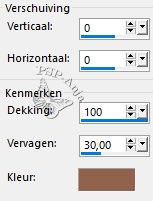
55
Open de tube "Foulard"
Bewerken - kopiŽren
Activeer je werkje
Bewerken - plakken als nieuwe laag
56
Afbeelding - spiegelen - horizontaal spiegelen
57
Afbeelding - formaat wijzigen - 85% - geen vinkje bij alle lagen -
2 x
58
Schuif de tube op de hoek van de lijst
59
Effecten - foto effecten - film en filters (kleur 2)
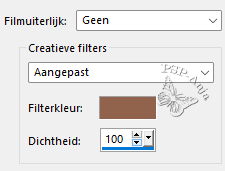
60
Effecten - 3D effecten - slagschaduw
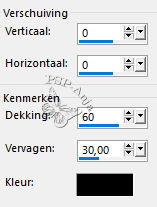
61
Open de tube "Sac"
Bewerken - kopiŽren
Activeer je werkje
Bewerken - plakken als nieuwe laag
62
Afbeelding - formaat wijzigen - 85% - geen vinkje bij alle lagen -
2 x
63
Schuif de tube op de plaats
64
Effecten - foto effecten - film en filters (kleur 2)
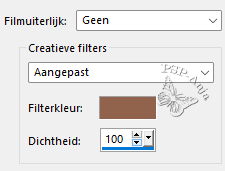
65
Effecten - 3D effecten - slagschaduw
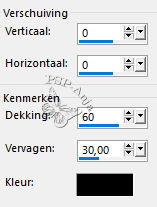
66
Lagen - samenvoegen - zichtbare lagen samenvoegen
67
Bewerken - kopiŽren
68
Afbeelding - rand toevoegen - 2 pixel achtergrondkleur
Afbeelding - rand toevoegen - 5 pixel voorgrondkleur
Afbeelding - rand toevoegen - 2 pixel achtergrondkleur
69
Selecties - alles selecteren
70
Afbeelding - rand toevoegen - 25 pixel eender welke kleur
71
Selecties - omkeren
72
Bewerken - plakken in selectie
73
Aanpassen - vervagen - gaussiaanse vervaging - bereik 35
74
Effecten - insteekfilters - Graphics Plus - Cross Shadow - standaard
75
Selecties - niets selecteren
76
Afbeelding - rand toevoegen - 2 pixel voorgrondkleur
Afbeelding - rand toevoegen - 5 pixel achtergrondkleur
Afbeelding - rand toevoegen - 2 pixel voorgrondkleur
77
Selecties - alles selecteren
78
Afbeelding - rand toevoegen - 35 pixel eender welke kleur
79
Selecties - omkeren
80
Bewerken - plakken in selectie
81
Aanpassen - vervagen - gaussiaanse vervaging - bereik 35
82
Effecten - insteekfilters - Graphics Plus - Cross Shadow - standaard
83
Selecties - omkeren
84
Effecten - 3D effecten - slagschaduw (kleur 1) -
2 x
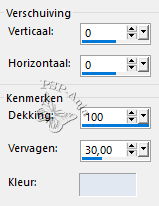
85
Selecties - niets selecteren
86
Open de tube "Texte"
Bewerken - kopiŽren
Activeer je werkje
Bewerken - plakken als nieuwe laag
87
Pas indien gewenst het formaat aan en schuif de tekst op de plaats
Voeg een slagschaduw naar keuze toe
88
Afbeelding - rand toevoegen - 1 pixel kleur 3
89
Afbeelding - formaat wijzigen - 900 pixel breed
90
Aanpassen - scherpte - onscherp masker - "zacht"
91
Plaats je naam of watermerk